Miks Slack ja mitte Skype? Teie valiku peamised põhjused

Miks valida Slacki, mitte Skype'i? Slack tagab teie meeskonnaruumis vähem suhtlushäireid ja võimaldab teil õigel ajal juurdepääsu õigele teabele.
Üks Slacki lahedatest funktsioonidest on Slackbot, mis on bot, mis reageerib teatud käskudele. Slackboti saab konfigureerida ka kohandatavate automaatsete vastuste pakkumiseks valitud aktiveerimisfraaside kasutamisel. Seda automaatse reageerimise funktsiooni saab konfigureerida pakkuma kasulikku teavet, kuid seda saab konfigureerida ka mõne lõbusama vastusega.
Slackboti potentsiaalselt kasuliku automaatse vastuse näide on ettevõtte aadressi postitamine, kui keegi postitab sõnumi "Mis on meie aadress?". Samamoodi saab Slackbotit konfigureerida postitama Wi-Fi parooli, kui keegi sisestab sõna "wifi".
Üks asi, mida tasub meeles pidada, on see, et Slackbot vastab automaatselt igale sõnumile, mis sisaldab täielikku aktiveerimisfraasi, isegi kui sõnum ei sisalda ainult aktiveerimisfraasi. Näiteks kui konfigureerite Slackbot postitama teadet Wi-Fi parooli kohta, kui tööruumi on postitatud sõna "wifi", vastab Slackbot automaatse vastusega Wi-Fi parooli kohta, kui keegi postitab sõna "wifi". , teade "Mis on wifi parool" või "kas wifi on maas?".
Hea mõte on veenduda, et teie aktiveerimisfraasid poleks liiga üldised, sest vastasel juhul võidakse vastust saata liiga sageli ja see võib olla tüütu. Samuti on hea mõte tagada, et aktiveerimisfraas ei oleks liiga konkreetne, kuna inimesed võivad unustada teie kasuliku, kuid liiga pika aktiveerimisfraasi või unustada lisada kirjavahemärgid, näiteks küsimärgi.
Näpunäide. Aktiveerimisfraasid ei ole tõstutundlikud, seega ei pea te selle pärast muretsema. Erimärgid, nagu küsimärgid, on aga olulised, kui need sisalduvad aktiveerimisfraasis.
Kergema automaatse reageerimise jaoks võite konfigureerida Slackboti münti viskama või täringuid viskama. Saate konfigureerida ühe aktiveerimisfraasi jaoks mitu vastust, pannes iga vastuse uuele reale. Valitakse juhuslik vastus, mis tähendab, et saate konfigureerida Slackboti vastama aktiveerimisfraasile "mündi viskamine" kas "peade" või "sabadega". Täringu viskamiseks saate aktiveerimisfraasi "d20" jaoks seadistada numbrid ühest kahekümneni. Saate isegi lisada salajasi vastuseid sellistele asjadele nagu mündi viskamine, seadistades vastused "pead" ja "sabad" igaüks sada korda ja seejärel saate ühe vastuse, mis ütleb: "Münt langes küljele!".
Näpunäide. Sama väljundi või väljundite jaoks saate konfigureerida ka mitu aktiveerimisfraasi, eraldades aktiveerimisfraasid komadega.
Kuidas konfigureerida automaatseid Slackboti vastuseid
Slackboti automaatsete vastuste konfigureerimiseks peate minema tööruumi kohandamise sätetesse. Selleks peate esmalt klõpsama tööruumi nimel paremas ülanurgas. Järgmisena valige rippmenüüst "Seaded ja haldus", seejärel "Kohanda", et avada tööruumi kohandamise seaded uuel vahekaardil.
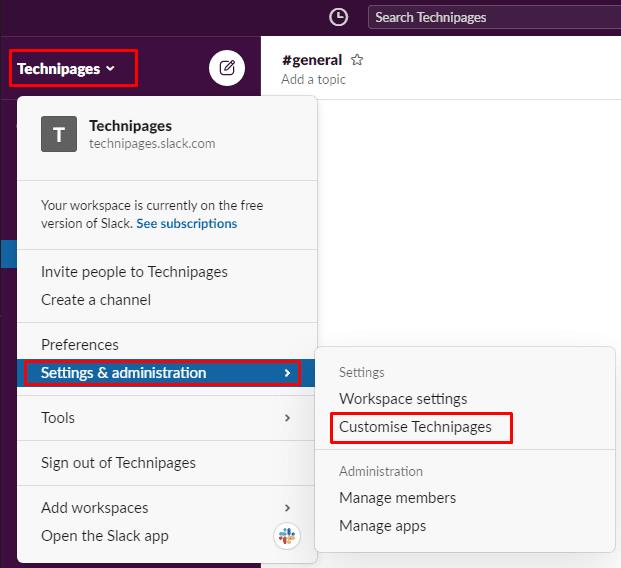
Tööruumi kohandamise seadete juurde pääsemiseks klõpsake külgribal tööruumi nimel, seejärel valige "Seaded ja haldus" ja "Kohanda".
Kui olete tööruumi kohandamise seadetes, minge vahekaardile "Slackbot" ja klõpsake uue automaatvastuse lisamiseks nuppu "Lisa uus vastus".
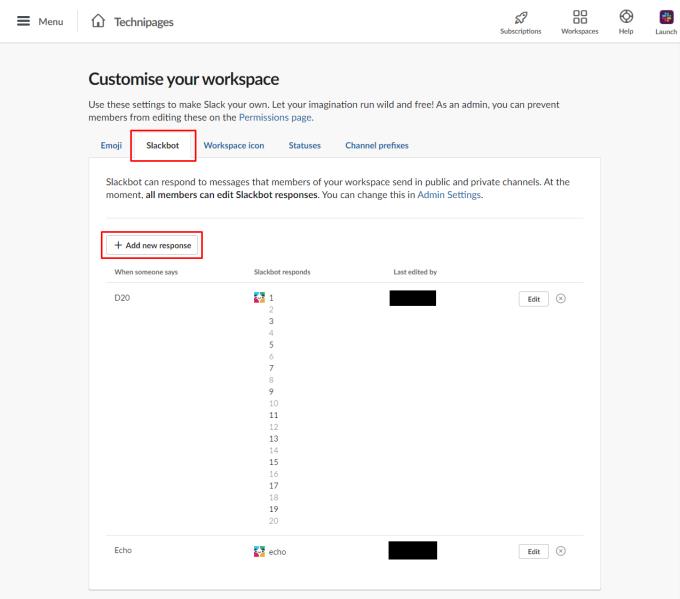
Lülitage vahekaardile "Slackbot" ja klõpsake uue automaatvastuse lisamiseks nuppu "Lisa uus vastus".
Sisestage üks või mitu aktiveerimisfraasi tekstikasti sildiga "Kui keegi ütleb", seejärel sisestage võimalikud vastused tekstikasti "Slackbot vastab" ja klõpsake "Salvesta".
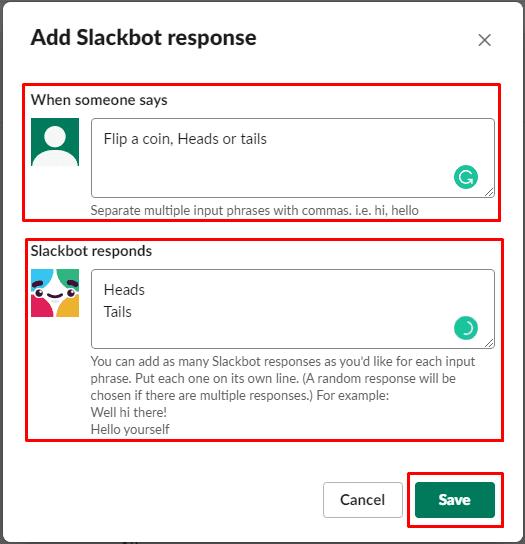
Sisestage üks või mitu aktiveerimisfraasi ja vastust, seejärel klõpsake nuppu "Salvesta".
Slackboti automaatsed vastused võivad pakkuda kasulikku teavet või pakkuda tööruumis kerget lõbu. Järgides selles juhendis toodud samme, saate oma tööruumi lisada oma kohandatud automaatsed Slackboti vastused.
Miks valida Slacki, mitte Skype'i? Slack tagab teie meeskonnaruumis vähem suhtlushäireid ja võimaldab teil õigel ajal juurdepääsu õigele teabele.
Lisage oma Slacki kontodele täiendav turvakiht, lülitades sisse kahefaktorilise autentimise. Vaadake, kui lihtne on selle lubamine.
Kas vajate Slacki liikme ID-d? Vaadake, milliseid samme järgida selle kiireks leidmiseks.
Üks Slacki lahedatest funktsioonidest on Slackbot, mis on bot, mis reageerib teatud käskudele. Slackbotit saab ka kohandada pakkuma
Kahtlaste tegevuste kontrolli all hoidmiseks saate kasutada Slacksi juurdepääsuloge. Vaadake, kuidas sellele juurde pääsete.
Kui teema muutub ignoreerimiseks liiga populaarseks, siis miks mitte luua selle jaoks Slackis kanal? Vaadake, kuidas saate kanalit luua.
Veenduge, et kõik järgiksid enda Slackis nime panemisel teie juhiseid. Vaadake, kuidas neid reegleid selle õpetuse abil kuvada.
Kas pole rahul Slacki vaiketöökoha logiga? Vaadake, milliseid samme selle muutmiseks järgida.
Emotikonid on lõbus ja kerge suhtlemisviis. Need töötavad isegi üle keelebarjääri, kuna ei tugine sõnadele. Teie Slacki tööruumis on saadaval tohutul hulgal Kas vajate teatud tüüpi emotikonitegelasi? Kasutage seda juhendit oma kohandatud emotikonide märkide lisamiseks.
Slack on veebipõhine vestlusprogramm, mida ettevõtted ja teised spetsialistid kasutavad sageli üksteisega ühenduse pidamiseks. Slacki programmil on palju
Võib olla raske leida viise, kuidas aidata oma meeskonnal produktiivsena püsida ühenduse loomisel. Võib-olla olete kuulnud Slackist, sõnumsiderakendusest, mis näib pakkuvat kõike
Selle õpetuse abil vaadake, kui lihtne on Slackis ajavööndeid muuta. Ajavööndit muudate vähem kui minutiga.
Kuigi Jira rakendus on uus, on sellest kiiresti saanud üks parimaid rakendusi meeldetuletuste ja märguannete seadmiseks Slacki rühmades. Mitte ainult Jira See õpetus õpetab teile Slack Groupsis Jira meeldetuletuste seadistamist.
Kõigil on aeg Slackis oma paroolid vahetada. Vaadake, kuidas sundida kõiki uut looma.
Oluliste Slacki sõnumite varukoopia loomine on kohustuslik. Vaadake, kuidas saate oma Slacki tööruumi andmeid eksportida.
Slack on Interneti-vestluse rakendus, mis võimaldab teie vestlustel töötamise ajal korras hoida. Vestlusi saab korraldada teemade kaupa, privaatselt
Kas saate liiga palju e-kirju? Kui soovite Slacki teavituskirjad oma postkastist eemaldada, pakuvad need näpunäited teile huvi.
Slacki märguanded on suurepärane võimalus olla kursis saadud sõnumite, kommentaaridega, milles teid on mainitud, ja sõnumilõimedega, mille olete saanud.
Kas te ei soovi, et keegi Slackis teie kõnest teaks? Vaadake, kuidas peatada rakendusel teie oleku muutmine.
Otsid kuu töötajat? Vaadake, kuidas saate tänu Slacksi liikmeanalüütikale andmeid võrrelda ja kuidas neid leida.
Kas olete kunagi kulutanud aega Facebooki postituse loomisele, kuid ei leidnud mustandit? Siit leiate kõik vajalikud teadmised, et Facebooki mustandite leidmine oleks lihtne ja mugav.
Internetis navigeerimine tundub sageli nagu reis teadmiste piiritusse ookeani, kus teie lemmikveebisaidid ja -veebilehed on tuttavad
Kasutage Microsoft Edge Dropi ja jagage hõlpsalt faile ja sõnumeid seadmete vahel, järgides neid algajasõbralikke samme.
Vaadake, kui lihtne on arvutis ja Android-seadmes Google Mapsis marsruute salvestada ja jagada. Vaadake neid algajasõbralikke samme.
Funktsiooniga seotud probleemide lahendamiseks ja kasutamata vahelehtede uuesti laadimise vältimiseks lülitage Google Chrome'is mälusäästja välja.
Kas otsite elujõulist võimalust veebisaidi hostimiseks? Siit saate teada, mis vahe on pühendatud serveri ja jagatud hostimisserveri vahel.
Google Chromesi inkognito režiim on mugav funktsioon, mis võimaldab teil sirvida Internetti ilma sirvimisajalugu salvestamata. Siiski üks puudus
Mulle meeldib oma naabreid lõbustada, muutes oma WiFi-võrgu erinevate naljakate nimede vastu. Kui otsite ideid naljaka WiFi-nime jaoks, siis siin
Sügav linkimine on populaarsust koguv kasutajate ümbersuunamise tehnika. Siit leiate teavet sügava linkimise kohta, et kasutada seda oma veebisaidi või rakenduse liikluse suurendamiseks.
AR on meelelahutuse, töö või äri jaoks Internetis järgmine suur asi. Õppige üksikasjalikult AR-pilve, et saada teadlikuks kasutajaks.



























